- Część 1: Jak przesyłać wiadomości tekstowe z iPhone'a na komputer za pomocą FoneTrans na iOS
- Część 2: Jak przesyłać wiadomości tekstowe z iPhone'a na komputer za pomocą Gmaila
- Część 3: Jak przesyłać wiadomości tekstowe z iPhone'a na komputer bez iTunes
- Część 4: Często zadawane pytania dotyczące przesyłania wiadomości tekstowych z iPhone'a na komputer
Jak przesyłać wiadomości tekstowe z iPhone'a do komputera Przewodnik [2023]
 Dodane przez Boey Wong / 16 2021:09
Dodane przez Boey Wong / 16 2021:09 W niektórych przypadkach wiadomości tekstowe mogą być lepsze niż telefonowanie do znajomych, współpracowników, rodziny i innych osób. W rezultacie SMS-y na Twoim iPhonie mogą być jedną z najbardziej przydatnych i ważnych informacji, ponieważ zawsze zawierają kluczowe informacje od Twoich klientów, szefa, miodu, rodziny i innych. Jednak najczęściej z danymi iPhone'a dzieją się okropne rzeczy, takie jak przypadkowe usunięcie, utrata, atak wirusa, awaria systemu, a w najgorszym przypadku zniknął iPhone. W rezultacie nauka przesyłania wiadomości tekstowych z iPhone'a na komputer w celu wykonania kopii zapasowej i innych rzeczy jest potrzebna z wyprzedzeniem.
![Jak przesyłać wiadomości tekstowe z iPhone'a do komputera Przewodnik [2023]](https://www.fonelab.com/images/ios-transfer/transfer-text-messages-from-iphone-to-computer.jpg)

Lista przewodników
- Część 1: Jak przesyłać wiadomości tekstowe z iPhone'a na komputer za pomocą FoneTrans na iOS
- Część 2: Jak przesyłać wiadomości tekstowe z iPhone'a na komputer za pomocą Gmaila
- Część 3: Jak przesyłać wiadomości tekstowe z iPhone'a na komputer bez iTunes
- Część 4: Często zadawane pytania dotyczące przesyłania wiadomości tekstowych z iPhone'a na komputer
1. Jak przesyłać wiadomości tekstowe z iPhone'a na komputer za pomocą FoneTrans na iOS
Jeśli szukasz sposobu, który pomoże Ci przenieść lub wykonać kopię zapasową wiadomości tekstowych z iPhone'a na komputer, FoneTrans dla iOS jest jednym z najlepszych do tego narzędzi. To narzędzie umożliwia profesjonalne przesyłanie danych z iPhone'a, iPada, iPoda Touch lub iTunes bez kłopotów. Więc zdecydowanie możesz przenieść swoje wiadomości tekstowe z iPhone'a na komputer. Możesz nie tylko przesyłać wiadomości tekstowe z iPhone'a do komputera, ale także bez wysiłku przesyłać zdjęcia, filmy i kontakty. To narzędzie jest dostępne zarówno dla systemu Windows, jak i Mac. Dowiedz się, jak korzystać z tego programu, wykonując poniższe czynności.
Dzięki FoneTrans na iOS będziesz mógł swobodnie przesyłać dane z iPhone'a na komputer. Możesz nie tylko przesyłać wiadomości tekstowe iPhone'a do komputera, ale także zdjęcia, filmy i kontakty można łatwo przenosić na komputer.
- Z łatwością przesyłaj zdjęcia, filmy, kontakty, WhatsApp i inne dane.
- Wyświetl podgląd danych przed przesłaniem.
- iPhone, iPad i iPod touch są dostępne.
Kroki dotyczące przesyłania wiadomości tekstowych z iPhone'a na komputer za pomocą FoneTrans na iOS:
Krok 1Przede wszystkim wejdź na oficjalną stronę FoneTrans na iOS. Kliknij Darmowe pobieranie. Następnie zainstaluj i uruchom narzędzie na swoim komputerze.

Krok 2Następnie podłącz iPhone'a do komputera za pomocą kabla USB komputera, a następnie program automatycznie wykryje twoje urządzenie.
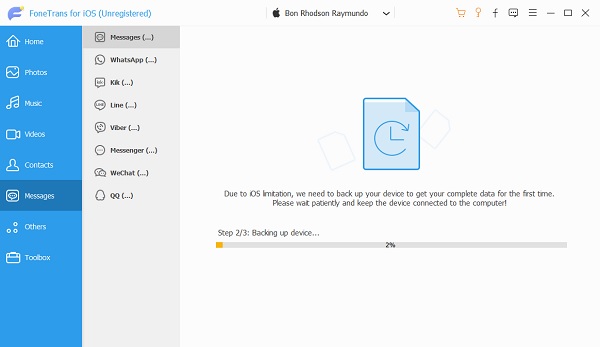
Krok 3Po zakończeniu przeglądania wszystkich wiadomości wybierz wiadomość, którą chcesz przenieść na komputer. Następnie kliknij Eksportować do, następnie Eksportuj wybrane wiadomości, na koniec kliknij TXT Plik.
Pamiętaj, że możesz selektywnie eksportować wiadomości z iPhone'a. Ponadto musisz wybrać formaty, w których chcesz wyeksportować swoje wiadomości. To może być CSV plik, HTML Plik lub TXT Plik. Zapisz go w wybranym folderze. Wtedy gotowe!
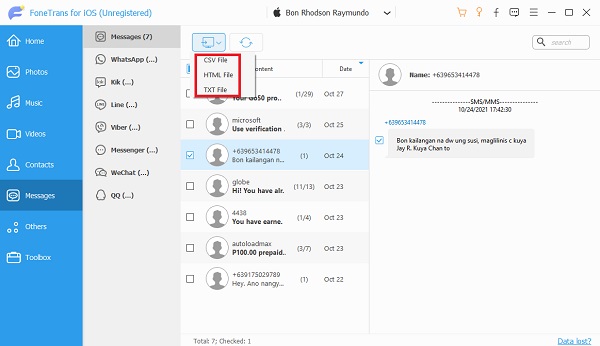
I tak w prosty sposób możesz przenieść swoje wiadomości tekstowe z iPhone'a na komputer za pomocą FoneTrans na iOS. Aby dowiedzieć się, jak przenosić wiadomości za pomocą iTunes, przejdź do następnej części tego posta.
Dzięki FoneTrans na iOS będziesz mógł swobodnie przesyłać dane z iPhone'a na komputer. Możesz nie tylko przesyłać wiadomości tekstowe iPhone'a do komputera, ale także zdjęcia, filmy i kontakty można łatwo przenosić na komputer.
- Z łatwością przesyłaj zdjęcia, filmy, kontakty, WhatsApp i inne dane.
- Wyświetl podgląd danych przed przesłaniem.
- iPhone, iPad i iPod touch są dostępne.
2. Jak przesyłać wiadomości tekstowe z iPhone'a na komputer za pomocą Gmaila?
Zastanawiasz się, czy możesz i jak przesyłać wiadomości tekstowe z iPhone'a na komputer za pomocą Gmaila? Odpowiedź na to pytanie brzmi: tak, możesz. W dzisiejszych czasach przesyłanie wiadomości tekstowych na e-mail może być jednym ze staromodnych sposobów korzystania, ale ta metoda jest skuteczna. Możesz użyć poczty e-mail, aby z łatwością przenieść je na komputer. Oto szczegółowe kroki, jak to zrobić.
Kroki dotyczące przesyłania wiadomości tekstowych z iPhone'a na komputer za pomocą Gmaila:
Krok 1Przejdź do aplikacji wiadomości na swoim iPhonie. Następnie wybierz rozmowę, którą chcesz przenieść.
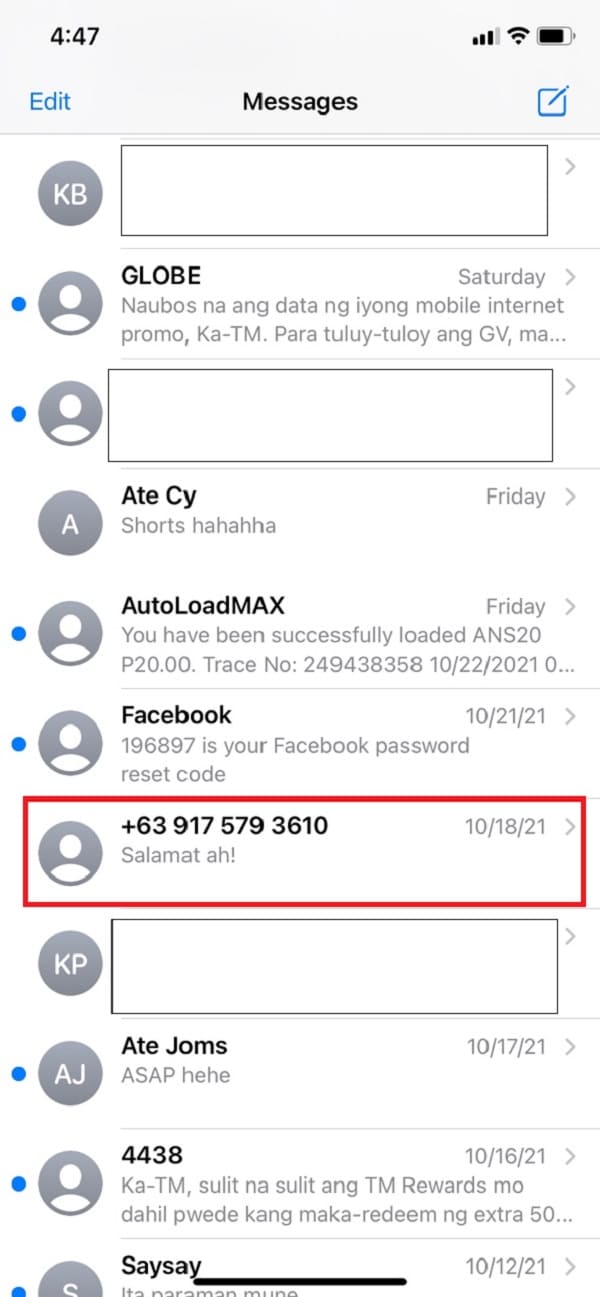
Krok 2Następnie dotknij i przytrzymaj wiadomość, aż zobaczysz Skopiuj i Więcej opcje, wybierz "Więcej”. Wtedy będziesz mógł zobaczyć kółko po lewej stronie każdej wiadomości tekstowej.
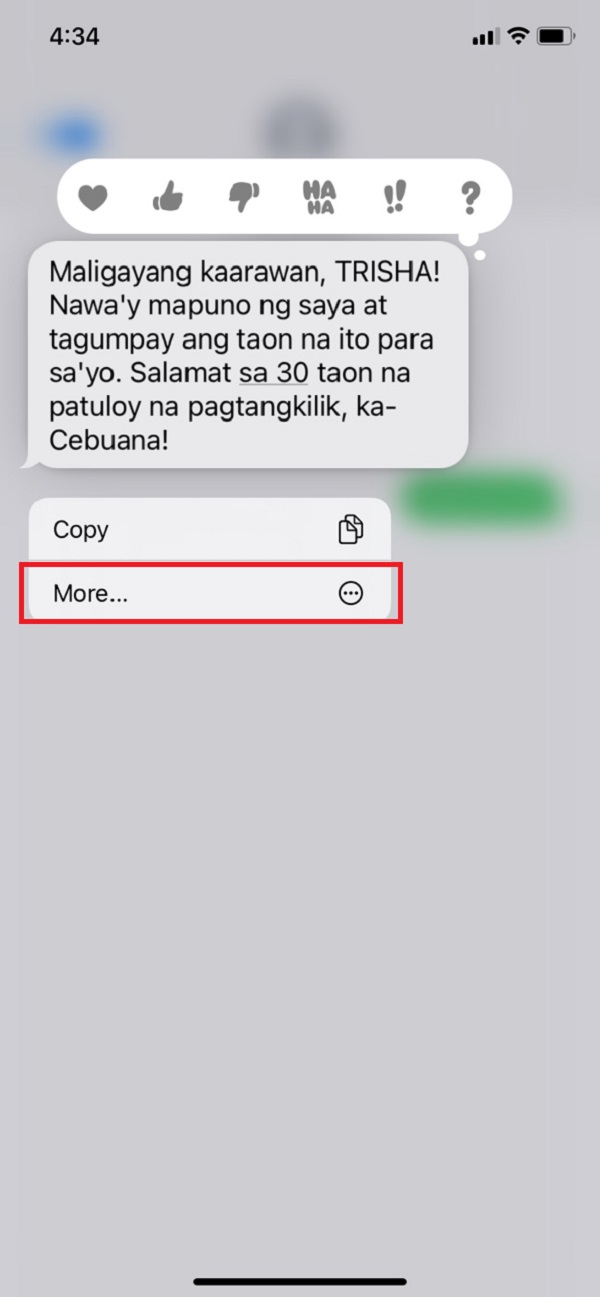
Krok 3Następnie wybierz lub zaznacz kółko wiadomości tekstowej, którą chcesz przenieść. Następnie dotknij Naprzód ikona w prawym dolnym rogu.
Krok 4Na koniec wpisz swój Adres e-mail na pasku odbiorcy. Następnie wyślij to!
Rzeczywiście możesz przesyłać wiadomości tekstowe z iPhone'a na komputer za pomocą Gmaila. Teraz, jeśli chcesz zsynchronizować swoje wiadomości bez iTunes, możesz przeczytać następną część.
Dzięki FoneLab na iOS odzyskasz utracone / usunięte dane iPhone'a, w tym zdjęcia, kontakty, filmy, pliki, WhatsApp, Kik, Snapchat, WeChat i inne dane z kopii zapasowej lub urządzenia iCloud lub iTunes.
- Z łatwością odzyskuj zdjęcia, filmy, kontakty, WhatsApp i inne dane.
- Wyświetl podgląd danych przed odzyskaniem.
- iPhone, iPad i iPod touch są dostępne.
3. Jak przesyłać wiadomości tekstowe z iPhone'a na komputer bez iTunes?
Jeśli chcesz przesyłać wiadomości z iPhone'a na komputer bez iTunes, możesz użyć FoneLab na iOS. Mimo że FoneLab dla iOS to narzędzie do odzyskiwania danych, umożliwia także łatwe przesyłanie wiadomości tekstowych z iPhone'a na komputer, a nawet odzyskiwanie usuniętych lub utraconych danych. Postępując zgodnie z poniższymi instrukcjami, możesz przenieść wiadomości z iPhone'a za pomocą kilku kliknięć.
Dzięki FoneLab na iOS odzyskasz utracone / usunięte dane iPhone'a, w tym zdjęcia, kontakty, filmy, pliki, WhatsApp, Kik, Snapchat, WeChat i inne dane z kopii zapasowej lub urządzenia iCloud lub iTunes.
- Z łatwością odzyskuj zdjęcia, filmy, kontakty, WhatsApp i inne dane.
- Wyświetl podgląd danych przed odzyskaniem.
- iPhone, iPad i iPod touch są dostępne.
Kroki dotyczące przesyłania wiadomości tekstowych z iPhone'a na komputer za pomocą FoneLab dla iOS:
Krok 1Na początek przejdź na oficjalną stronę FoneLab na iOS, a następnie kliknij bezpłatne pobieranie. Następnie zainstaluj i uruchom narzędzie na swoim komputerze.
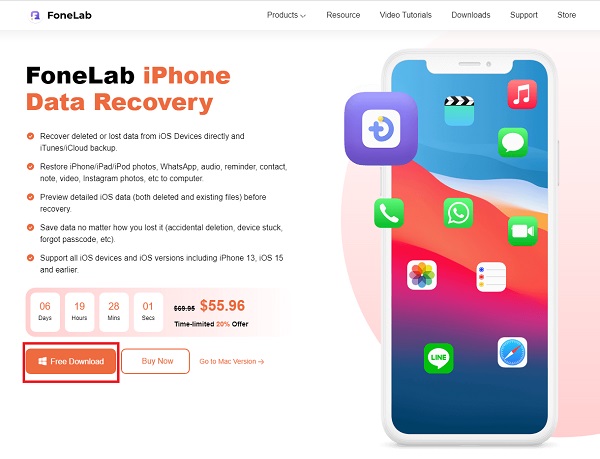
Krok 2Następnie podłącz iPhone'a do komputera za pomocą kabla USB. Następnie automatycznie wykryje Twój iPhone.
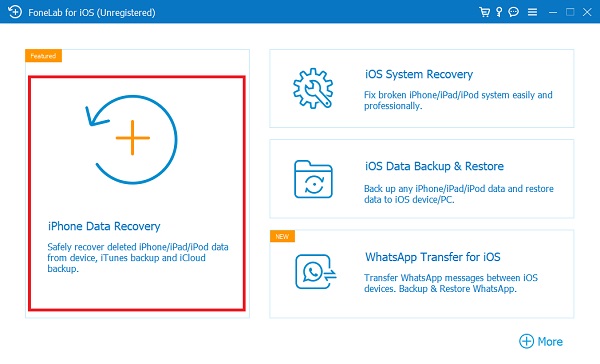
Krok 3Następnie kliknij przycisk Rozpocznij skanowanie. Następnie przeskanuje wszystkie twoje dane z twojego iPhone'a.
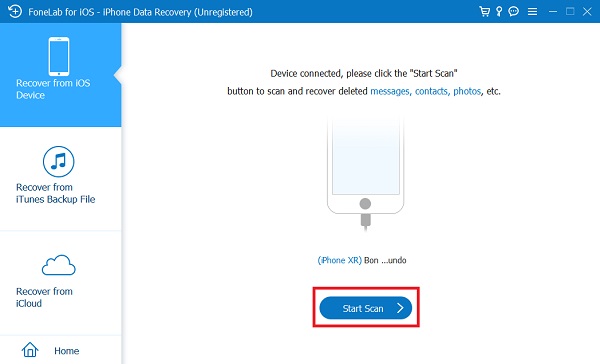
Krok 4Po zakończeniu procesu skanowania, w lewym rogu kolumny kliknij Wiadomości. Obejmuje to usunięte i istniejące wiadomości tekstowe na Twoim iPhonie.
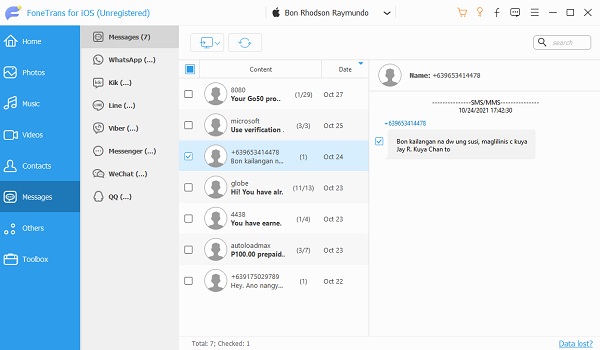
Krok 5Wreszcie, Recover i przenieś wiadomości tekstowe z iPhone'a na komputer.
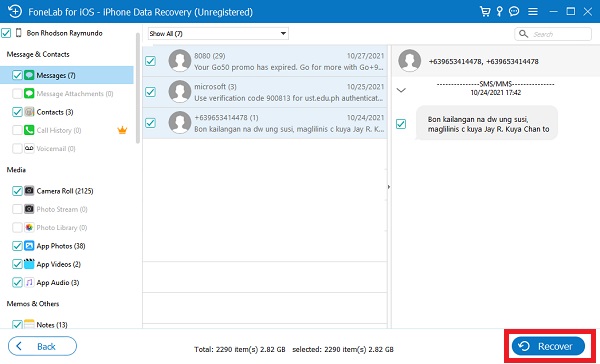
W ten sposób możesz przenieść swoje wiadomości tekstowe z iPhone'a na komputer bez iTunes, ale z pomocą FoneLab dla iOS. Następnie, jeśli chcesz bezpłatnie przenieść wiadomości tekstowe na komputer, czytaj dalej ten post.
Dzięki FoneLab na iOS odzyskasz utracone / usunięte dane iPhone'a, w tym zdjęcia, kontakty, filmy, pliki, WhatsApp, Kik, Snapchat, WeChat i inne dane z kopii zapasowej lub urządzenia iCloud lub iTunes.
- Z łatwością odzyskuj zdjęcia, filmy, kontakty, WhatsApp i inne dane.
- Wyświetl podgląd danych przed odzyskaniem.
- iPhone, iPad i iPod touch są dostępne.
4. Często zadawane pytania dotyczące przesyłania wiadomości tekstowych z iPhone'a na komputer
1. Jaki jest najlepszy sposób eksportowania wiadomości tekstowych z mojego iPhone'a?
Stuknij rozmowę, którą chcesz zachować w aplikacji Wiadomości. Następnie przytrzymaj dowolną kombinację klawiszy z listy dostępnych tekstów. Wybierz Więcej z menu, które się pojawi. Następnie wybierz inne fragmenty pisma, które chcesz skopiować. Następnie kliknij Dalej w prawym dolnym rogu ekranu.
2. Jak wyodrębnić iMessages z mojego iPhone'a?
Najłatwiejszym sposobem zapisania rozmowy na iPhonie jest otwarcie aplikacji Wiadomości i wybranie rozmowy. Wybierz Więcej, naciskając i przytrzymując jeden z tekstów w rozmowie. Aby zaznaczyć całą rozmowę, zaznacz pola obok tekstów. Po dokonaniu wyboru kliknij ikonę przesyłania dalej, aby wysłać nową wiadomość e-mail. Aby wysłać wiadomość z iPhone'a jako załącznik do wiadomości e-mail, wprowadź swój adres e-mail w odpowiednim polu i kliknij Wyślij. Przyjrzyj się wiadomościom, które są wysyłane do iz wybranego urządzenia.
3. Czy przesyłanie wiadomości tekstowych z iPhone'a na komputer jest bezpłatne?
Oczywiście, że jest! Możemy znaleźć wiele sposobów na przesyłanie wiadomości tekstowych z iPhone'a na komputer, które są po prostu bezpłatne. Istnieją również narzędzia, które mogą Ci w tym pomóc. Szukaj i szukaj ich w Internecie.
Podsumowując, istnieje wiele narzędzi i programów, których możesz użyć do przesyłania wiadomości tekstowych z iPhone'a na komputer, ale najlepsze z nich to FoneLab dla iOS i FoneTrans dla iOS. Ma najlepsze funkcje zapewniające lepsze wrażenia. Ale ostatecznie to nadal jest twój wybór, czego użyć.
Dzięki FoneTrans na iOS będziesz mógł swobodnie przesyłać dane z iPhone'a na komputer. Możesz nie tylko przesyłać wiadomości tekstowe iPhone'a do komputera, ale także zdjęcia, filmy i kontakty można łatwo przenosić na komputer.
- Z łatwością przesyłaj zdjęcia, filmy, kontakty, WhatsApp i inne dane.
- Wyświetl podgląd danych przed przesłaniem.
- iPhone, iPad i iPod touch są dostępne.
